La plupart d'entre nous se dirigent vers Google pour rechercher des informations et des images , Mais parfois, vous voudrez peut-être rechercher une image que vous pourriez déjà avoir. Peut-être que vous voulez savoir d'où ils proviennent, ou pour vous assurer qu'ils sont corrects Pas une fausse image Ils sont distribués pour promotion Pour les fausses nouvelles, Ou pour vérifier les allégations postées. Quelle que soit votre motivation, cela s'appelle Recherche d'image inversée.
c'est facile de Effectuer une recherche d'image inversée Sur votre Mac ou Windows, mais si vous voulez le faire sur votre smartphone? Vous disposez de plusieurs options, nous allons donc vous montrer comment effectuer une recherche d’image inversée sur Android.
Avec la dernière mise à jour de Google Chrome Android (Version 78.0.3904.96), Google a fusionné Lens Dans Google Chrome. Avec cela, vous pouvez maintenant inverser la recherche d'images instantanément Sans avoir à télécharger une application externe. Vous ne pouvez pas inverser Google Image Search Juste mais pas d'image sur aucun site web. Malheureusement, cette option ne fonctionne pas avec les images locales, mais nous aurons une solution à cela à la fin de cet article.

1. Avant tout, mettez à jour l’application Google Chrome Android avec la dernière version, c.-à-d. 78.0.3904.96. C'est une variable stable, vous n'aurez donc aucun problème.
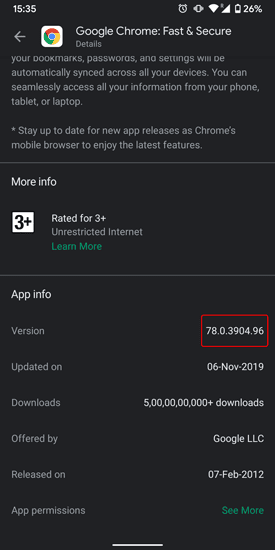
2. Aller à chrome://flags Et chercher “Google Lens“Dans la barre de recherche. Activer le drapeau marqué “Recherche d'images dans Google Lens dans le menu contextuel“. Après Activer le tag , Chrome vous demandera de redémarrer votre navigateur pour que les modifications prennent effet.
Vous pouvez également aller directement au drapeau Google Lens en cliquant sur Cliquez sur ce lien.
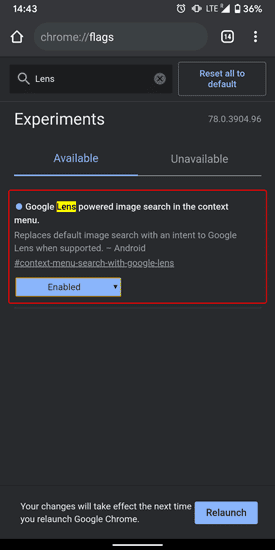
3. Une fois que vous activez le drapeau, vous verrez une petite icône d'objectif en haut de chaque recherche d'images Google. Par exemple, lorsque je recherche "chemise grise" sur les images Google, les résultats s'affichent. Je clique sur un résultat de recherche individuel et je peux voir une petite icône d'objectif dans le coin supérieur droit. Cliquez sur l'icône Objectif pour afficher une superposition carrée sélectionnable et modifiable. Vous pouvez configurer Superposition pour isoler les parties de l'image que vous souhaitez consulter en ligne, comme un code-barres ou un logo sur un t-shirt. Une fois terminé, les résultats appropriés apparaîtront en bas.
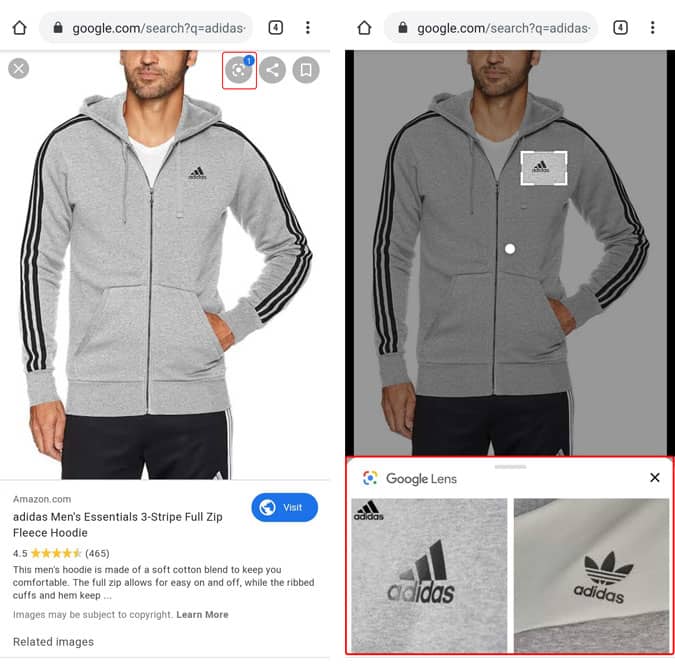
Si vous naviguez sur un site Web spécifique et souhaitez que Google Lens effectue une recherche rapide en sens inverse, appuyez longuement sur l'image pour afficher d'autres options. Maintenant, vous verrez une nouvelle option appelée "Rechercher avec Google Lens“. Cliquez dessus et la fenêtre pop-up vous montrera les résultats fournis par Google Lens.
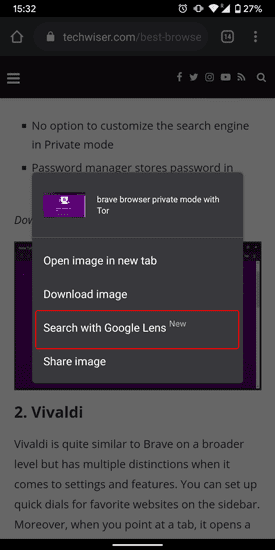
En outre, Google Lens est à portée de main lorsque vous parcourez une image en texte étranger. Avec cette fonctionnalité, vous pouvez appuyer longuement sur l'image et la partager rapidement avec Lens afin que Google Lens puisse copier ou traduire du texte à votre place.
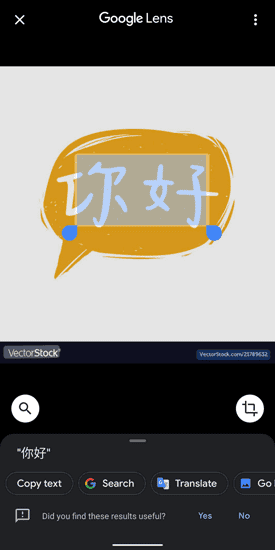
Cette fonctionnalité fonctionne sur Tous les navigateurs à base de chrome. Je l'ai testé sur d'autres navigateurs comme kiwi et courageux et Vivaldi. Les fonctions et les étapes d'activation sont exactement les mêmes.
Vous pouvez utiliser Google Chrome comme navigateur de fichiers pour vos photos locales en tapant "fichier: /// sdcard /“. Cependant, la procédure de compression longue est désactivée sur les images stockées localement. Par conséquent, vous devez utiliser Google Photos pour ces scénarios. Google Photos dispose d'une option d'objectif intégrée et peut numériser toutes les photos que vous avez téléchargées sur Google Photos.
Par exemple, si vous avez reçu des photos via WhatsApp et que vous souhaitez que Google Lens vérifie ces photos. Par conséquent, vous devez d’abord les télécharger sur Google Photos. Pour ce faire, ouvrez l'application Google Photos et attendez que la photo soit synchronisée avec Google Photos. Vous pouvez également cliquer sur Partager une photo et la télécharger sur Google Photos.
Une fois que vous avez terminé, cliquez sur l'image et vous verrez l'icône de la lentille en bas à côté du bouton Supprimer. Cliquez dessus et Google Lens numérisera l’ensemble de l’image et produira les sorties appropriées.
Cliquez sur l'icône Google Lens dans Google Photos pour produire la sortie appropriée
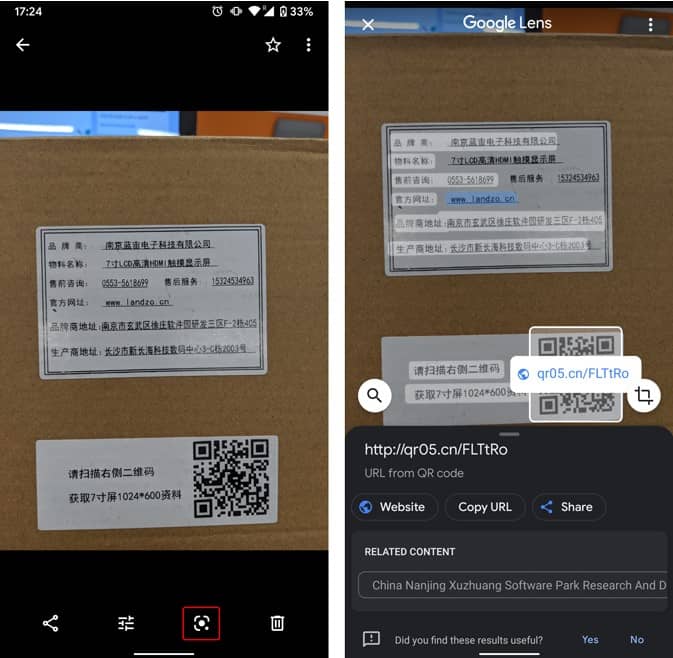
Si vous faites cela fréquemment, je vous recommande de télécharger Google Lens app. Partagez des photos directement avec Google Lens et effectuez une numérisation rapide. De plus, cette option fonctionne également en temps réel avec l'appareil photo de votre téléphone.







